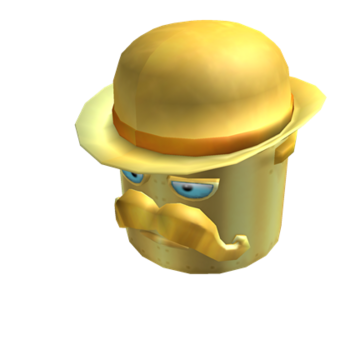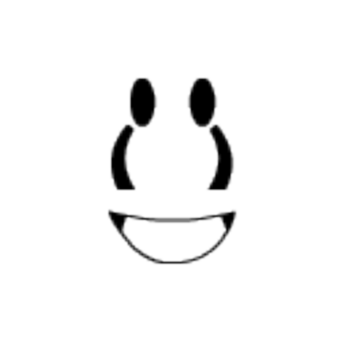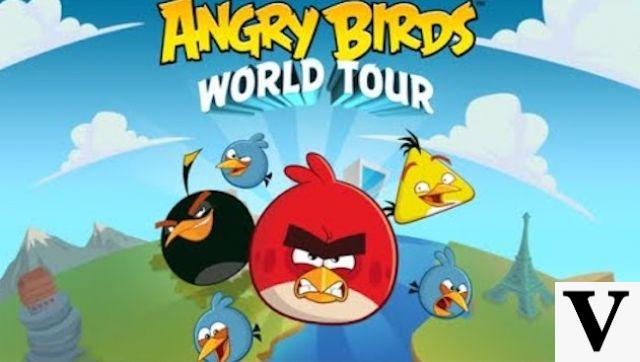Tú y tus amigos a menudo juegan Fortnite, el título Battle Royale enormemente popular de Epic Games. Los juegos suelen ser muy agitados y tus amigos a veces parecen demasiado serios y concentrados mientras participan en las diversas acciones del juego; así que pensaste que realmente sería lo mejor si empezabas a hablarles a través del micrófono con una voz divertida e inusual, como la de un robot, y así aliviar la tensión general.
Entonces te estás preguntando cuáles son las soluciones más simples e inmediatas para poner en práctica tu intención, ¿lo adiviné? Bueno, entonces creo que este tutorial es para ti. En la Red, de hecho, hay varios software con los que cambiar la voz mientras juegas (y no solo) y más abajo te recomendaré alguno que considero especialmente válido, explicándote como cambiar la voz en fortnite usándolo.
En cuanto a la versión de consola del juego, las cosas son un poco menos sencillas, pero incluso entonces puedes cambiar el timbre de tu voz. ¿Cómo se dice? ¿No puedes esperar para sorprender a tus amigos con "efectos especiales"? Así que vamos: ponte cómodo y sigue leyendo la guía. ¡Que la pases bien!
índice
- Cómo cambiar la voz en Fortnite: PC
- Cómo cambiar la voz en Fortnite: PS4
- Cómo cambiar la voz en Fortnite: smartphone y tablet
Cómo cambiar la voz en Fortnite: PC
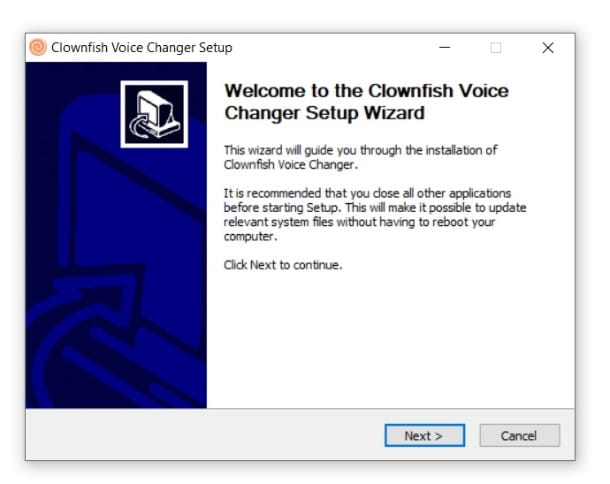
¿Eres un jugador habitual de Fortnite en PC? Bueno, entonces procederé de inmediato a mostrarle un práctico programa gratuito de terceros que puede permitirle editar su voz. Se trata Cambiador de voz de pez payaso, un software particularmente fácil de usar que incluye numerosos filtros de voz que se pueden aplicar al audio entrante en el micrófono conectado a su computadora.
El programa del que hablo es compatible con todas las versiones de Windows (32 y 64 bits) a partir de Vista y, al igual que en Fortnite, se puede utilizar con todas las plataformas que permitan realizar llamadas y videollamadas, como Skype, Hangouts, Discord, TeamSpeak etc y también en Vapor.
Para descargarlo, todo lo que tiene que hacer es visitar la página de descarga del sitio web oficial del programa con cualquier navegador y hacer clic en ante pulso debajo del cual puede encontrar el elemento relacionado con la versión del sistema operativo de su computadora. Una vez descargado el programa, abre el archivo VoiceChanger [número de versión] .exe y la respuesta Sí en el indicador de control de cuentas de usuario de Windows.
Para iniciar la instalación, haga clic en el botón Página siguiente colocado en la parte inferior derecha tres veces seguidas y luego haga clic en el botón Instalar. Una vez que se complete el proceso, haga clic en el botón nuevamente Página siguiente y luego en el botón Color , para concluir la instalación.
Ahora que ha instalado el programa, para iniciarlo, simplemente haga clic en su icono (a vórtice naranja) apareció en el escritorio o en la lista de programas instalados en el menú Inicio de Windows.
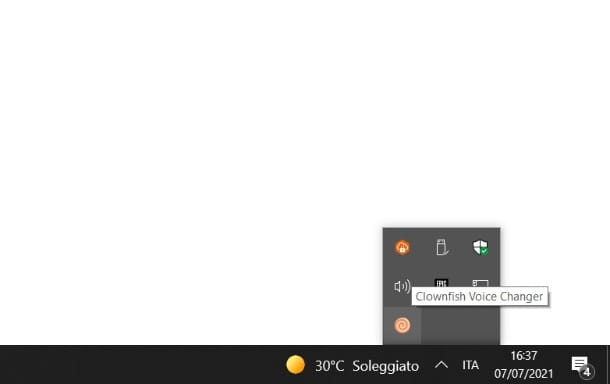
Una vez abierto, Clownfish Voice Changer se mostrará a través de un 'icono junto areloj de windows. Para configurar el micrófono en el que aplicar efectos de programa, haga botón derecho del ratón en el icono de arriba y seleccione el elemento Configuración del menú que se abre. Luego mueva el puntero del mouse sobre el elemento Micrófono y, del menú que se le propone, seleccione el microfono que tiene la intención de utilizar.
Para abrir el menú del programa y seleccionar los efectos a aplicar, hazlo de nuevo botón derecho del ratón en 'icono de programa y seleccione el artículo Establecer cambiador de voz del menú contextual. En la ventana que se abre, haga clic en cada vez icone colocado en la parte superior (el de bambino, el robot, Dell 'extraterrestre etc.) para probar los distintos filtros disponibles y elegir el que desea utilizar.
Para minimizar la retroalimentación de audio, haga botón derecho del ratón en 'icono del programa y luego haga clic en el elemento Escucha el micrófono (de esta manera debe quitar la marca de verificación de este último). Para limitar el eco de retorno, también le sugiero que no hable demasiado cerca del micrófono y mueva elindicador colocado bajo el encabezado Sensibilidad del micrófono.
Finalmente, si desea deshabilitar Clownfish Voice Changer, simplemente haga doble clic en su icono colocado junto al área de notificación de Windows (si desactivo el icono del programa debería aparecer gris, en cualquier caso, el programa debe mantenerse siempre activo en segundo plano durante el tiempo que se quiera utilizar).
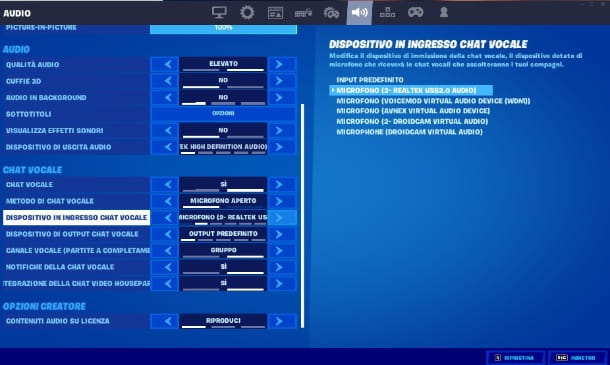
Ahora que tiene todo lo que necesita para cambiar su voz, todo lo que tiene que hacer es iniciar Fortnite y probarlo. Una vez que tengas el juego abierto, selecciona tu modo de juego preferido en el menú de inicio. A continuación, haga clic en el icono ≡ en la parte superior derecha y seleccione el elemento ajustes en el menú de la derecha.
Ahora haga clic en elaltavoz con las tres ondas al lado (arriba) y, a la voz Dispositivo de entrada de chat de voz, asegúrese de que esté seleccionado el mismo que emparejó con Clownfish: si, por ejemplo, usa auriculares con micrófono incorporado, desplácese por los distintos dispositivos con las flechas al lado del último elemento mencionado y elija el nombre del dispositivo tu usas. Finalmente, presione la tecla A, para aplicar los cambios.
Para más detalles sobre este tema, echa un vistazo a mi tutorial sobre cómo activar el chat de voz en Fortnite. Si por el contrario quieres probar algunas alternativas al programa que te acabo de recomendar consulta mi guía sobre programas para modificar la voz en el PC.
Cómo cambiar la voz en Fortnite: PS4
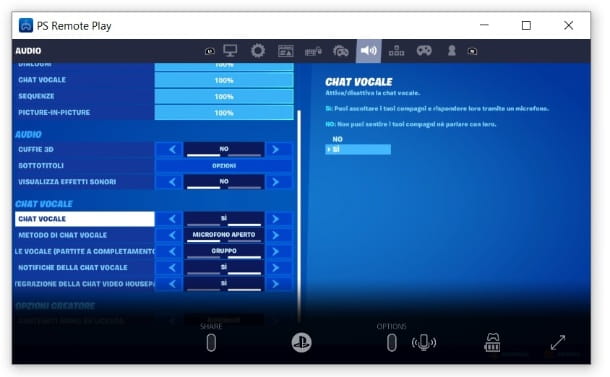
También tiene la opción de cambiar su voz en la versión. PS4 di Fortnite, sin embargo, como mencioné al principio, necesitará algunos pasos más que los que se ven en la PC.
Si pretendes realizar esta operación "sin coste alguno", es decir, sin tener que equiparte con dispositivos específicos, la primera opción que tienes es utilizar la aplicación gratuita. Reproducción remota disponible para Windows e MacOS, que te permite jugar tu PlayStation en streaming desde tu ordenador (o incluso desde smartphones y tablets, pero en este momento nos da igual). Para usarlo, necesitará una conexión a Internet estable con velocidades de carga y descarga de al menos 5 Mbps y una cuenta PlayStation Network.
La aplicación PlayStation Remote Play te permite controlar desde tu ordenador PS4 e PS5 usando mouse y teclado o el mismo controlador de PlayStation): de esta manera, podrás usar el mismo micrófono que usas en tu computadora para comunicarte en PS4, teniendo la capacidad de disfrazar tu voz usando el programa que te mostré en el anterior capítulo.
Entonces, una vez que haya configurado el programa para disfrazar la voz en la PC, puede pasar por la descarga del cliente PlayStation Remote Play. Para ello, conéctese a esta página y, si pretende descargar el cliente en Windows, marque la casilla junto al elemento relacionado con términos del contrato de licencia y presiona el botón Descargar. Si usa un Mac, en su lugar abra esta página y repita el último paso.
Cuando se complete la descarga, abra elejecutable descargado y, si usa Windows, presione los botones en sucesión Sí, OK e adelante; revisa la caja Acepto los términos contenidos en el Acuerdo de licencia. y finalice la configuración presionando adelante dos veces, Instalar e Termina. Si usa un Macen su lugar, inicie el archivo .pkg obtenido y siga las instrucciones en pantalla. Leer más aquí.
Ahora tienes que cambiar a configuración de ps4 para usar el control remoto: primero asegúrese de que el firmware de la consola esté actualizado a la última versión disponible, luego vaya al menú Configuración> Configuración de conexión de Uso a distancia y revisa el caja colocado al lado del artículo Habilitar el juego remoto. A continuación, continúa Configuración> Administración de cuentas> Activar como PS4 principal y, desde aquí, pulsa el botón X en el artículo Attiva.
Ahora solo tiene que volver a su computadora y arrancar ambos Cambiador de voz de pez payaso (o el otro programa que haya elegido para editar la voz), es el cliente Reproducción remota (Mientras tanto, deja la PS4 encendida y asegúrate de que esté conectada a la red). Tan pronto como abriste Reproducción remota, presiona el botón Acceder a PSN e inicia sesión en el tuyo Cuenta PSN.
Luego presione el botón PS4 y espere a que se detecte la consola. Ahora puedes ir directamente al menú de arranque de la consola y, desde aquí, abrir Fortnite. El micrófono ya está activo de forma predeterminada (si desea desactivarlo, simplemente mueva el cursor a la parte inferior de la ventana de Remote Play y haga clic en elicono del microfono).
Otras soluciones para cambiar la voz en Fortnite PS4
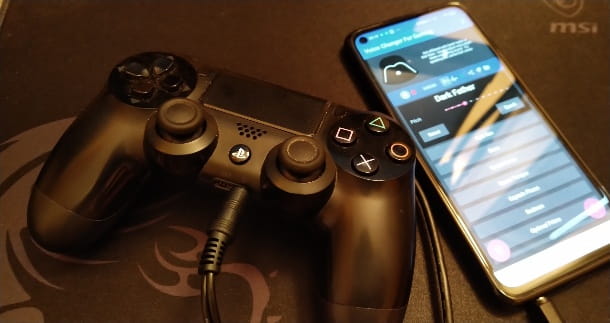
Si tienes un teléfono o tablet disponible Android con entrada para gato da 3.5 mm puede usar algunas aplicaciones para cambiar su voz usando su dispositivo como micrófono. Tener éxito es muy simple, pero necesitarás un conector de cable da 3.5 mm con disidente (Los cables de este tipo también se denominan "Y" y tienen entrada jack de audio, entrada jack de micrófono y salida jack mixta), puedes comprarlos online o en tiendas de electrónica por un puñado de euros.
Ver oferta en Amazon Ver oferta en Amazon Ver oferta en AmazonAdemás, también tendrá que encontrar un conector de cable da 3.5 mm con entradas masculino masculino. Para conectar el cable divisor a tu consola, simplemente inserta el conector jack 3.5 de esta última en el adecuado entrada ubicado en la parte inferior del controlador DualShock 4. Luego, si los tiene disponibles, proceda conectando auriculares estéreo todos "entrada gato para le cuffie. Luego conecte uno de los conectores jack del cable macho-macho alentrada de conector de micrófono del cable con divisor.
Ver oferta en Amazon Ver oferta en AmazonFinalmente, conecte el otro final del cable macho-macho al adecuado entrada para el conector de 3.5 mm de su dispositivo Android. Todo lo que necesita hacer ahora es obtener la aplicación gratuita Micrófono cambiador de voz para juegos, este último te ofrece muchos efectos de audio para modificar tu voz y además también tienes la posibilidad de grabar tu voz con los diversos filtros disponibles.
Para descargarla, abra esta página de Play Store (si su dispositivo no tiene acceso a los servicios de Google, verifique también si la aplicación en cuestión está disponible en las tiendas alternativas) y toque el botón Instalar. Una vez que se complete el procedimiento, inicie la aplicación y presione el botón botón virtual de tu teléfono o tablet que usas para devolver indietro y saltar la pantalla de introducción.
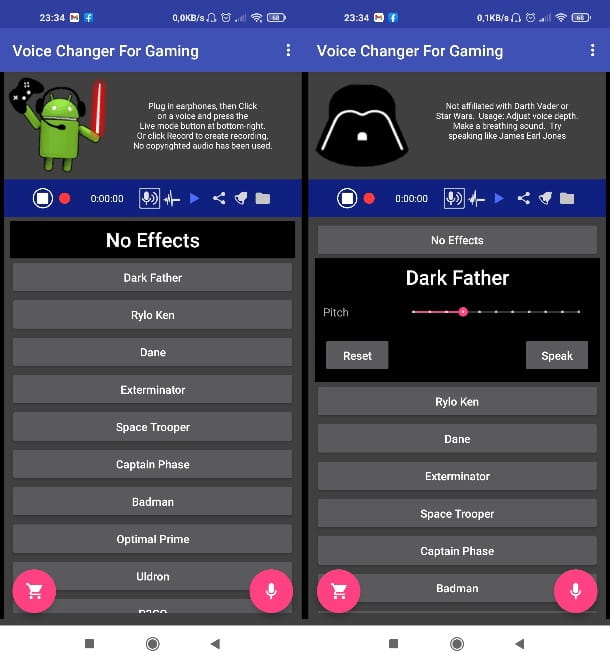
Toque, por lo tanto, enicono del microfono ubicado en la parte inferior derecha, en la pantalla principal con los nombres de los personajes y otorga a la aplicación los permisos necesarios para funcionar presionando el botón Mientras usa la aplicación y luego en el botón permitir. En este punto, vuelve a la página principal, selecciona una de las voces disponibles que deseas contratar y presiona el ícono microfono en la parte inferior.
Una vez que haya seleccionado la opción adecuada para usted, inicie Fortnite desde el menú principal de PS4 y prepárese para sorprender a sus amigos. (cuando quiera volver a su timbre vocal y eliminar todos los filtros, simplemente presione la voz Sin efectos) Finalmente, te informo que para cambiar tu voz en PS4 también puedes usar un cambiador de voz, que es un dispositivo que puede cambiar el timbre de la voz con algunos filtros. El interruptor está conectado al micrófono y a la entrada jack 3.5 del controlador PS4. Para todos los detalles sobre este procedimiento, te remito a mi tutorial sobre cómo cambiar la voz en PS4.
Cómo cambiar la voz en Fortnite: smartphone y tablet

Te estas preguntando cómo cambiar la voz en Fortnite para Android? Lamentablemente, debo informarle que, por el momento, no hay posibilidad de realizar esta operación.
Para el sistema operativo del robot verde existen varias aplicaciones aptas para cambiar tu voz (te lo hablé en profundidad en esta guía) pero ninguna de ellas puede funcionar en segundo plano mientras se ejecuta Fortnite. Para conocer todos los demás tutoriales que escribí sobre los enormemente populares Epic Games, los invito a echar un vistazo a la sección correspondiente de mi sitio.